当前位置: 首页 > Win10 1909定位服务怎么关闭?Win10 1909定位服务关闭方法简述
出于个人隐私安全等方面的综合考量,不少人都有意关闭Win10 1909系统中的定位位置服务,却又不清楚该怎么操作!针对这一情况,小编今天就来简单介绍一下Win10 1909定位服务的关闭方法,有需要的朋友可以稍作参考。
方法步骤
打开设备,依次点击右下角的Windows光标、设置;
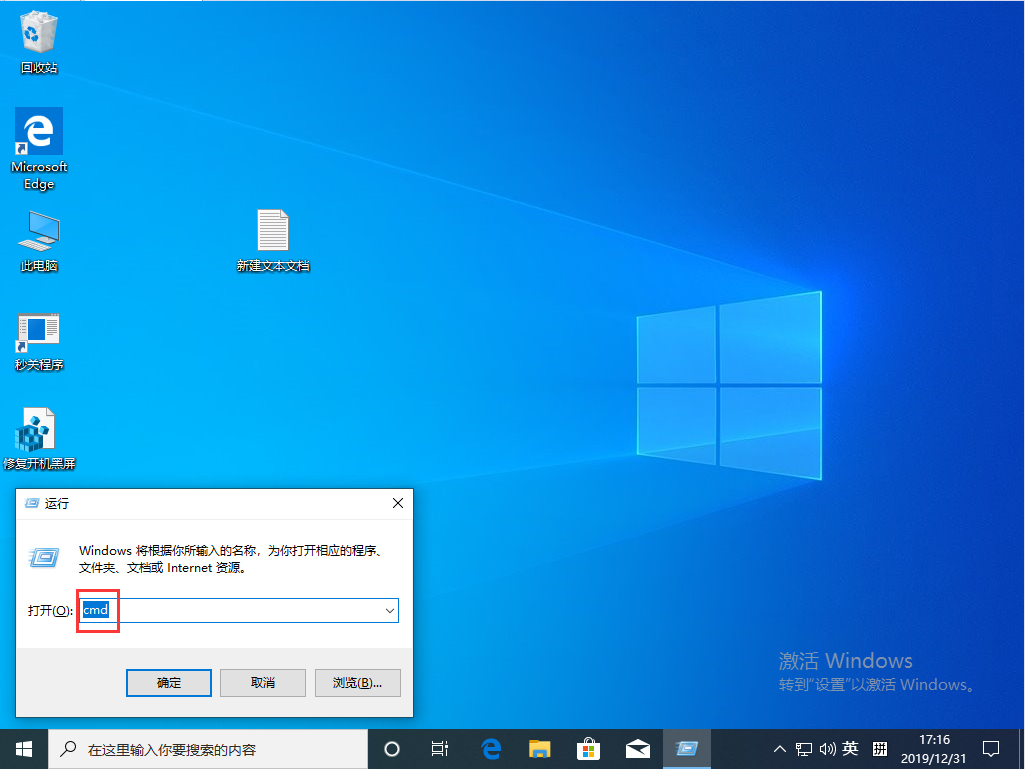
待设置窗口弹出后,找到并选取“隐私”选项;
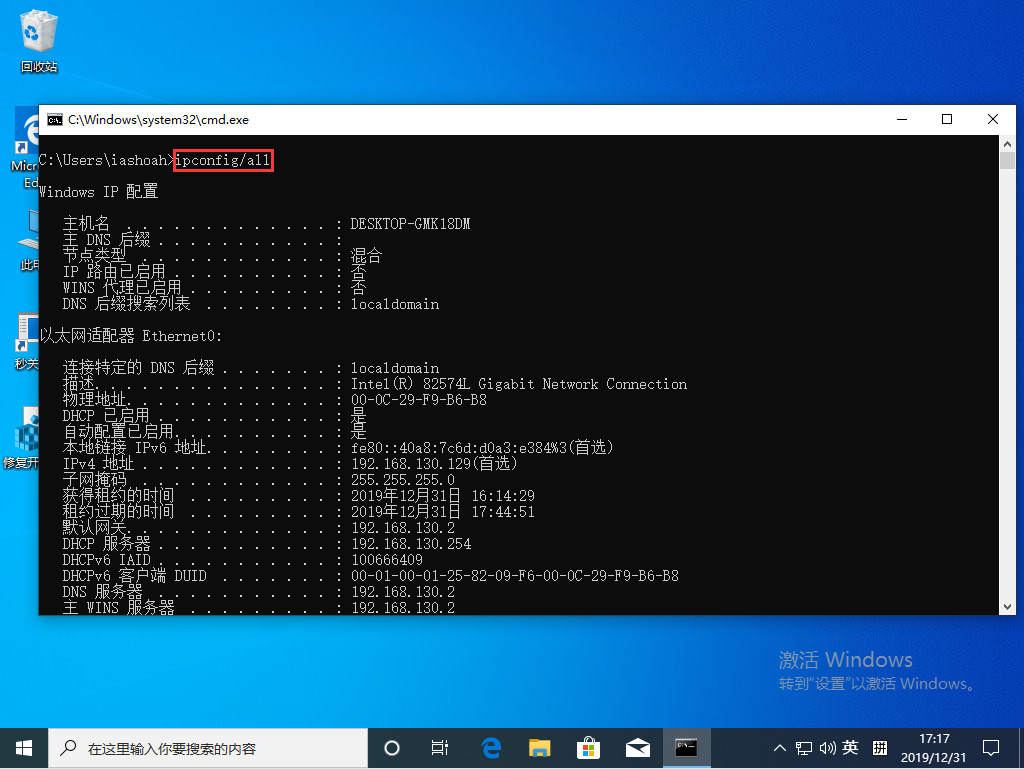
接着,在隐私窗口内打开“位置”设置;
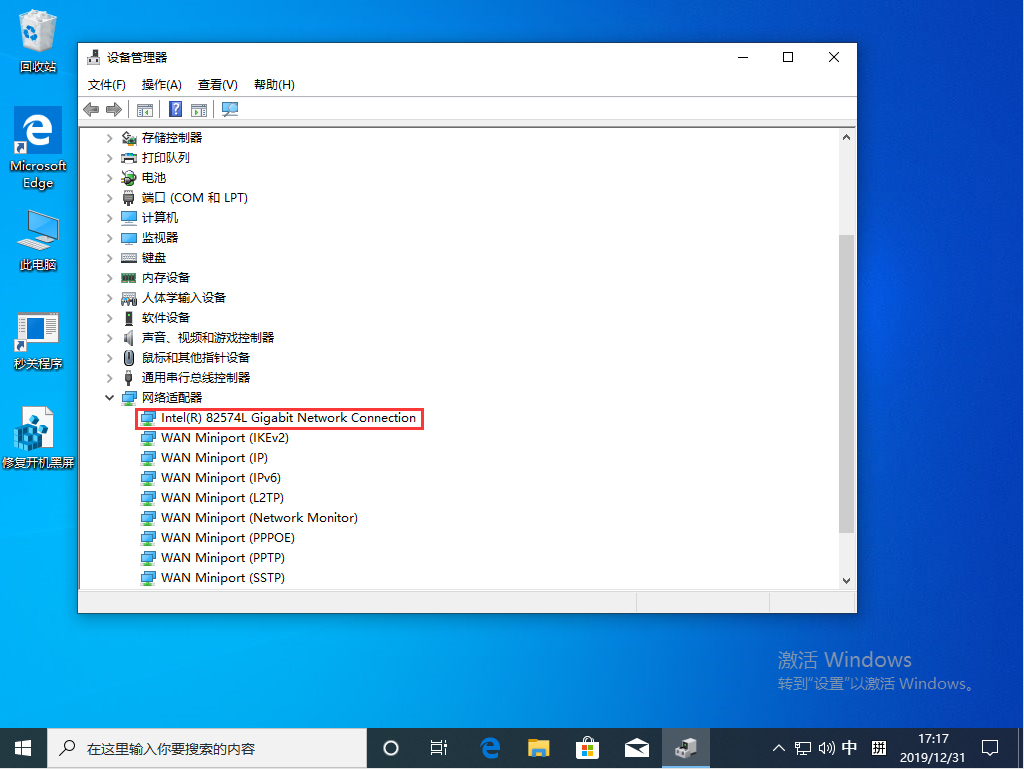
最后,在右侧窗口找到“允许应用访问你的位置信息”选项,并将之关闭即可。
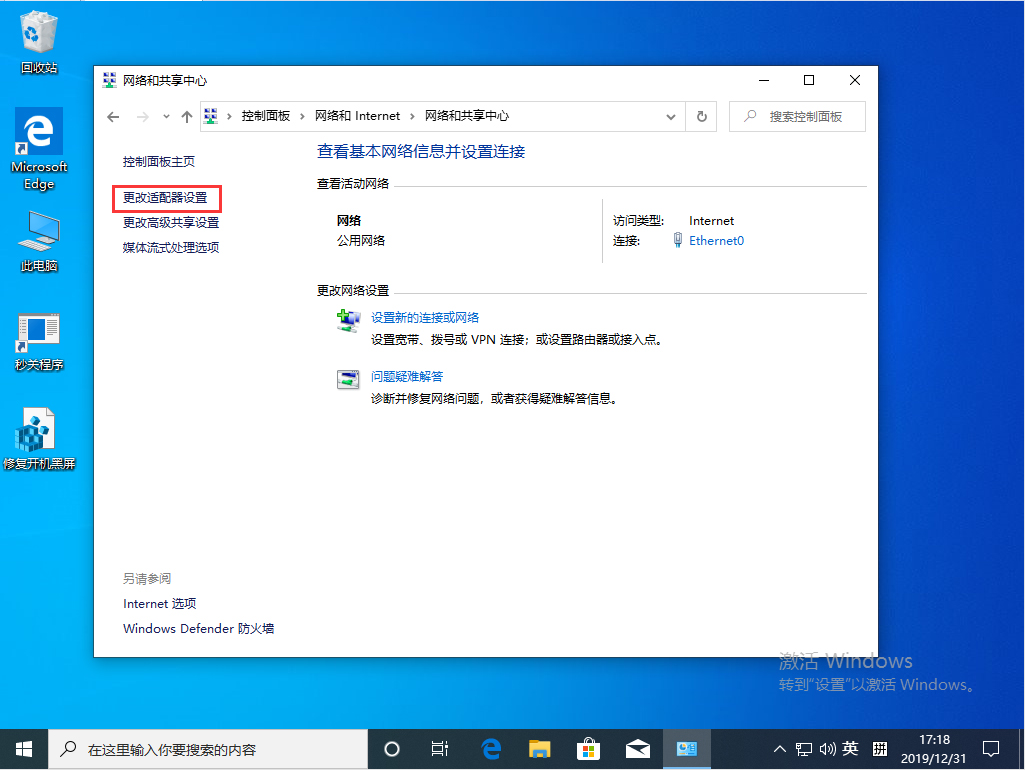
另外,用户还可以点击位置历史记录一栏中的“清除”按钮,以清除此设备上的位置历史记录。
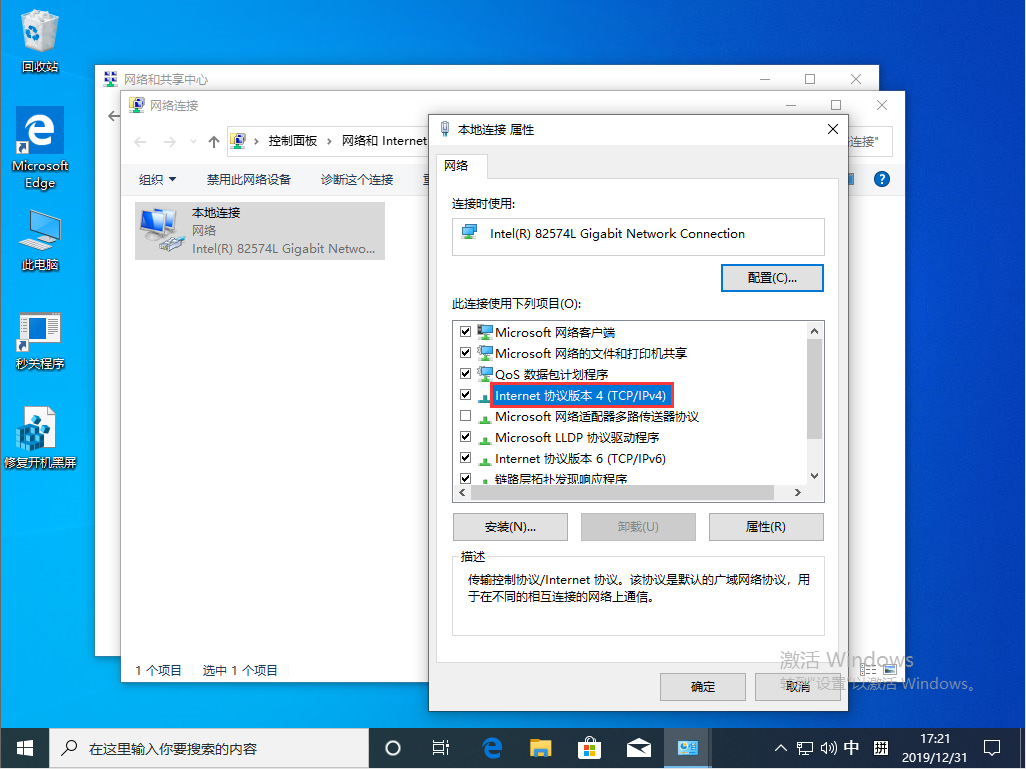

2024-10-10

2024-10-08

2024-10-09

2024-10-10

2024-10-10

2024-10-09

2024-10-06